
- •Создание базы данных
- •Создание таблицы
- •Создание межтабличных связей
- •Ввод данных в таблицы
- •Редактирование данных
- •Создание и выполнение запросов выборки однотабличные запросы
- •1. Открытие базы данных.
- •3. Использование условия отбора записей.
- •4. Использование в запросе сложного условия отбора:
- •Многотабличные запросы
- •Запросы с параметрами
- •Итоговые запросы
- •Итоговые запросы с группировкой
- •Создание и использование форм
- •Создание отчетов
- •Создание управляющей формы
- •Самостоятельное задание
Access может обрабатывать данные. Любые
данные. Контактные данные клиентов,
отработанные часы и складские запасы.
Записи о питании и тренировках, домашние
расходы, списки коллекционируемых
предметов с ценами. Начать работу в этим
приложением очень просто — просто
загрузите готовый шаблон базы данных,
введите данные, и вы получите возможность
управлять ими.

Все в таблице.
![]()
Если у вас есть данные, значит у вас есть списки. Access превращает такие списки в таблицы. Элементы в таблицах выводятся построчно, а категории представлены в виде столбцов. Строки в Access называются записями, а столбцы — полями.
Запись для каждого сотрудника включает такие поля, как имя и фамилия, адрес электронной почты, должность и т. д. Запись для каждого случая расходов включает дату, количество, цель и т. д. Можно использовать уже готовые таблицы в шаблонах Access или выбирать самостоятельно, какие данные требуется включить.
Именно упорядочивание с помощью таблиц делает Access эффективным средством. Чем же таблицы Access отличаются от списков или листов Excel? Это будет рассмотрено далее.

Данные можно эффективно использовать благодаря связанным таблицам.
Access отличается от других приложений тем, что в нем используются связанные таблицы. Он разработан так, что одна таблица может находить и использовать данные из другой таблицы. Благодаря этому, например, для отслеживания текущих задач не требуется вводить уже сохраненные имена сотрудников и названия проектов.
Это показано на рисунке. В таблицу "Задачи" вводится новая задача. Для этого, кроме прочего, нужно выбрать номер проекта в поле Проект, которое использует данные из таблицы "Проекты". Кроме того, поле Ответственный в таблице "Проекты" использует данные из таблицы "Сотрудники", а следовательно, и в таблице "Задачи", и в таблице "Проекты" есть сведения о том, какому сотруднику назначена задача. Это позволяет понять, кому назначен проект. Связанные таблицы делают Access более эффективным средством, чем списки или листы.

Оформите свои данные.
Другое преимущество приложения Access: оно упрощает просмотр данных. Списки и книги может быть сложно просматривать. Их нужно прокручивать вверх и вниз, вперед и назад снова и снова. С другой стороны, формы и отчеты Access позволяют отображать только необходимые данные в нужном виде. Упростите работу с данными для других людей и сделайте так, чтобы они были им понятны.
Это несложно, так как все нужные функции встроены в Access. Шаблоны Access 2007 содержат формы и отчеты, которые прекрасно подойдут для ваших данных.

Задайте себе перечисленные ниже вопросы.
Возможности Access напрямую связаны с возможностями данных. Если данные не подходят для упорядочения в виде таблиц или с ними никто не будет работать, Access не сделает их более полезными. Но даже списки ежедневных покупок, если правильно их хранить, позволят планировать бюджет, а простая форма Access даст компании возможность представить скидку постоянным клиентам, не заставляя их ставить штампы в специальных карточках. Вот почему так полезно научиться работать с Access.
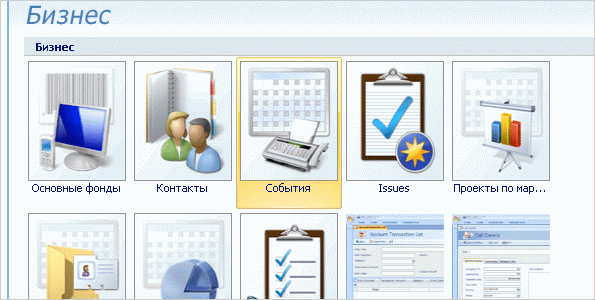
Шаблоны, шаблоны, шаблоны.
Шаблоны баз данных, которые также впервые появились в Access 2007, позволяют начать работу с базой данных за считаные минуты, не проектируя и не создавая ее. В Access доступны популярные и полезные базы данных. Они предлагаются бесплатно и были разработаны специально для этой цели. Кроме того, на страницу "Приступая к работе" постоянно добавляются новые шаблоны. Эта страница показана на рисунке.
После открытия шаблона базы данных можно начать ввод данных. Кроме того, можно настроить базу данных, добавив в нее новую форму или таблицу. Дополнительные сведения о шаблонах можно получить из курсов "Простая работа в Access с помощью шаблонов", ссылки на которые приводятся в кратком справочнике в конце этого курса.
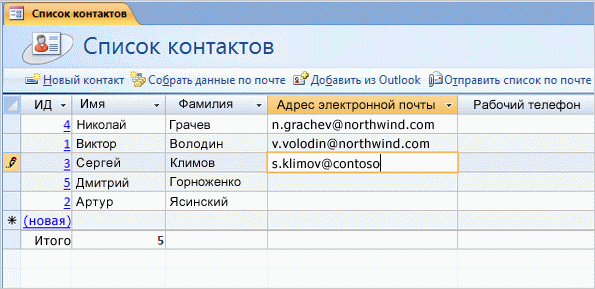
Сразу же приступим к работе с данными.
При первом открытии большинства шаблонов выводится форма. Обычно именно форма используется чаще всего. Для начала работы с новыми базами данных требуется ввести сведения в эту форму. Это все, что требуется для начала: загрузите базу данных и начните ввод.
На рисунке показана типичная форма с новыми данными. Каждая форма настроена в соответствии с шаблоном, и легко заметить, как с помощью нее можно сэкономить значительное количество времени. Но не останавливайтесь на этом. В Access есть другие средства, которые позволят управлять новой базой данных

Область переходов делает базу данных понятной.
После открытия базы данных в области переходов показывается, что она включает. В этой области указываются таблицы, формы, отчеты и другие объекты в базе данных.
Область переходов также позволяет использовать объекты, например открывать формы и вводить данные или запускать отчеты. Благодаря области переходов все объекты базы данных всегда на виду. Быстро ознакомимся с ней.
![]() Если
область переходов не отображается,
нажмите кнопку Открыть/закрыть
границу области переходов,
чтобы открыть ее.
Если
область переходов не отображается,
нажмите кнопку Открыть/закрыть
границу области переходов,
чтобы открыть ее.
![]() При
первом открытии шаблона базы данных
могут выводиться ярлыки объектов базы
данных. Их можно отличить по небольшим
стрелкам рядом со значками. Если требуется
работать с самими объектами, щелкните
область вверху области переходов и…
При
первом открытии шаблона базы данных
могут выводиться ярлыки объектов базы
данных. Их можно отличить по небольшим
стрелкам рядом со значками. Если требуется
работать с самими объектами, щелкните
область вверху области переходов и…
![]() выберите
другую категорию из меню. Во многих
случаях подходит универсальная категория
Тип
объекта,
так как она выводит все объекты в базе
данных. Выбранная категория…
выберите
другую категорию из меню. Во многих
случаях подходит универсальная категория
Тип
объекта,
так как она выводит все объекты в базе
данных. Выбранная категория…
![]() выводится
в области вверху области навигации,
поэтому всегда можно определить, как
упорядочены объекты. И не беспокойтесь:
если категория не подходит, просто
откройте меню и выберите другую.
выводится
в области вверху области навигации,
поэтому всегда можно определить, как
упорядочены объекты. И не беспокойтесь:
если категория не подходит, просто
откройте меню и выберите другую.
Дополнительные сведения об области переходов см. в статьях, ссылки на которые приведены в кратком справочнике в конце этого курса.
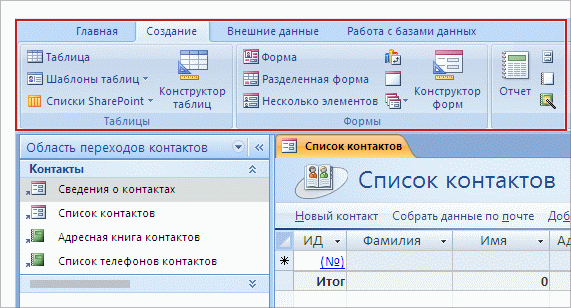
Лента позволяет выполнять все операции.
Лента, которая выводится вверху каждого окна, содержит все команды для работы с базой данных. Например, на вкладке Создать можно найти команды для создания таблиц и других объектов базы данных. Вкладку Внешние данные можно использовать, когда требуется импортировать или экспортировать данные.
Каждая вкладка ленты включает собственные группы, а каждая группа содержит команды для определенного действия, такого как сортировка и фильтрация, скрытие и отображение, копирование и вставка. Возможно, вы уже догадались, что лента — новая возможность Access 2007. Это действительно так.

Формы и отчеты Access позволяют наглядно представить данные.
На предыдущем занятии вы ознакомились с формами и узнали, как начать работу с базой данных. Теперь мы рассмотрим формы подробнее и узнаем, что такое отчеты. На рисунке показаны форма (слева) и отчет (справа).
Формы и отчеты позволяют наглядно представить данные. Формы упрощают ввод данных и работу с ними, а отчеты — печать и просмотр данных.

Просматривайте только важные данные.
В форме могут выводиться данные из одной таблицы или нескольких таблиц, поэтому можно просматривать все нужные данные в одном месте. Форма, связанная с несколькими таблицами, позволяет вводить в них данные, не открывая их.
Кроме того, с помощью формы можно выделить и сделать более наглядными важные данные, что упростит работу с ними. Также можно отображать только выбранные данные и скрывать конфиденциальные сведения. Например, форма может применяться для ввода и обновления клиентами своих контактных данных, но при этом сведения о доставке и оплате не будут выводиться.

Готовы к печати.
Если необходимо представить данные на собрании, желательно, чтобы присутствующие могли понять с одного взгляда, что они значат. Если вы отправляете клиентам сообщения о скидках на определенные товары, сведения о них должны выглядеть достаточно привлекательно.
Этого можно добиться с помощью отчетов. Можно сгруппировать данные, чтобы сделать их понятнее, а также привлечь внимание с помощью цветов, шрифтов и других элементов оформления.

Новый шедевр за пару секунд
Шаблоны баз данных в Access 2007 содержат множество отчетов и форм, которые подходят для различных типов данных. Но если требуется новая форма или отчет, создать их не представляет особой трудности.
На вкладке Создать ленты находятся команды для создания различных объектов базы данных. Попробуйте создать их во время практического упражнения, а для получения дополнительных сведений просмотрите краткий справочник.
Задание:
Проектирование базы данных Кадры Спроектировать базу данных Кадры. База данных должна содержать анкетные данные работников предприятия: табельный номер, ФИО, дата рождения, пол, адрес, телефон. В базе данных должна хранится информация о назначениях работников: номер приказа, дата приказа, должность, зарплата.
Методика выполнения
Создание базы данных
1. Создание базы данных Кадры
• Создайте в своей папке вложенную папку Access.
• Запустите программу Microsoft Access (Пуск -Программы -Microsoft Access).
• В окне Microsoft Access выберите кнопку Новая база данных.
• Выберите свою папку, а в ней папку Access.
• Укажите имя базы данных Кадры, Нажмите кнопку Создать.
2. Знакомство с окном База данных
База данных Access работает с семью типами объектов:
— таблицами;
— запросами;
— формами;
— отчетами;
— макросами;
— модулями;
— страницами.
Таблицы используются для хранения данных и структуры базы данных. Запросы служат для извлечения данных из таблиц. Формы используют для удобного ввода, просмотра и изменения данных в таблицах. Отчеты предназначены для вывода данных в форме отчета на экран и принтер. Макросы и модули — объекты, предназначенные для автоматизации выполнения операций с данными. Макросы — последовательность команд на макроязыке. Модули — это программа на языке Visual Basic for Application, Страницы — представляют собой специальный тип Web-страниц, предназначенный для работы с базой данных через Интернет.
Создание таблицы
1. Знакомство с бланком создания структуры таблицы
• Выберите вкладку Таблицы.
• Щелкните на кнопке Создать.
• Выберите в окне Новая таблица режим создания таблицы: Конструктор. Откроется бланк для создания и редактирования структуры таблицы. В первом столбце вводят имена полей, во втором выбирают тип для каждого поля. Нижняя часть бланка содержит список свойств поля, выделенного в верхней части бланка. Некоторые свойства уже заданы. Свойства можно настраивать.
2. Создание структуры таблицы Анкета
• Введите следующие поля таблицы Табельный номерЧисловой Фио-Текстовый Датарождения -Дата/Время Пол-Текстовый Адрес-Текстовый Телефон-Текстовый • Задайте ключевое поле. Для этого выделите поле Табельный номер, щелкнув на селекторе поля, откройте контекстное меню поля и выберите команду Ключевое поле (или выполните команду Правка -Ключевое поле или нажмите кнопку с ключом на панели инструментов).
• Закройте окно с бланком таблицы. При закрытии сохраните таблицу под именем Анкета.
3. Создание таблицы Назначения
• Создайте таблицу со следующими полями
Табельный номер-Числовой Номер приказа-Текстовый Дата приказа-Дата/Время Должность-Текстовый Зарплата-Денежный • Укажите составной ключ. Для этого выделите два первых поля, щелкните по кнопке с ключом.
• Закройте таблицу, сохранив ее под именем Назначения.
Создание межтабличных связей
Создание связи таблиц Анкета и Назначения
• Откройте окно Схема данных. Для этого нажмите кнопку Схема данных или выполните команду меню Сервис.- Схема данных. Откроется окно Схема данных и дополнительное окно Добавление таблицы.
• Выберите таблицы, между которыми надо установить связи. Для этого выделите таблицы и нажмите кнопку Добавить.
• Закройте окно Добавление таблицы.
• Установите связь между таблицами. Для этого выделите в таблице Анкета ключевое поле Табельный номер и перетащите его на поле Табельный номер таблицы "Назначения. При отпускании кнопки откроется окно Изменение связей.
• Укажите флажок Обеспечение целостности данных и флажок Каскадное удаление связанных записей • Нажмите кнопку Создать и закройте окно Связи
• Рассмотрите связь.
• Закройте окно Схема данных, сохранив связь.
